Mit Android Studio for Platform (ASfP) können Sie Ihre Entwicklungsumgebung für das Open-Source-Projekt für Android (Android Open Source Project, AOSP) einrichten. Auf dieser Seite wird erläutert, wie Sie ein neues Projekt starten oder ein vorhandenes importieren.
Ein neues Projekt erstellen
Wenn Sie kein Projekt geöffnet haben, klicken Sie auf dem Begrüßungsbildschirm auf Neues Projekt.
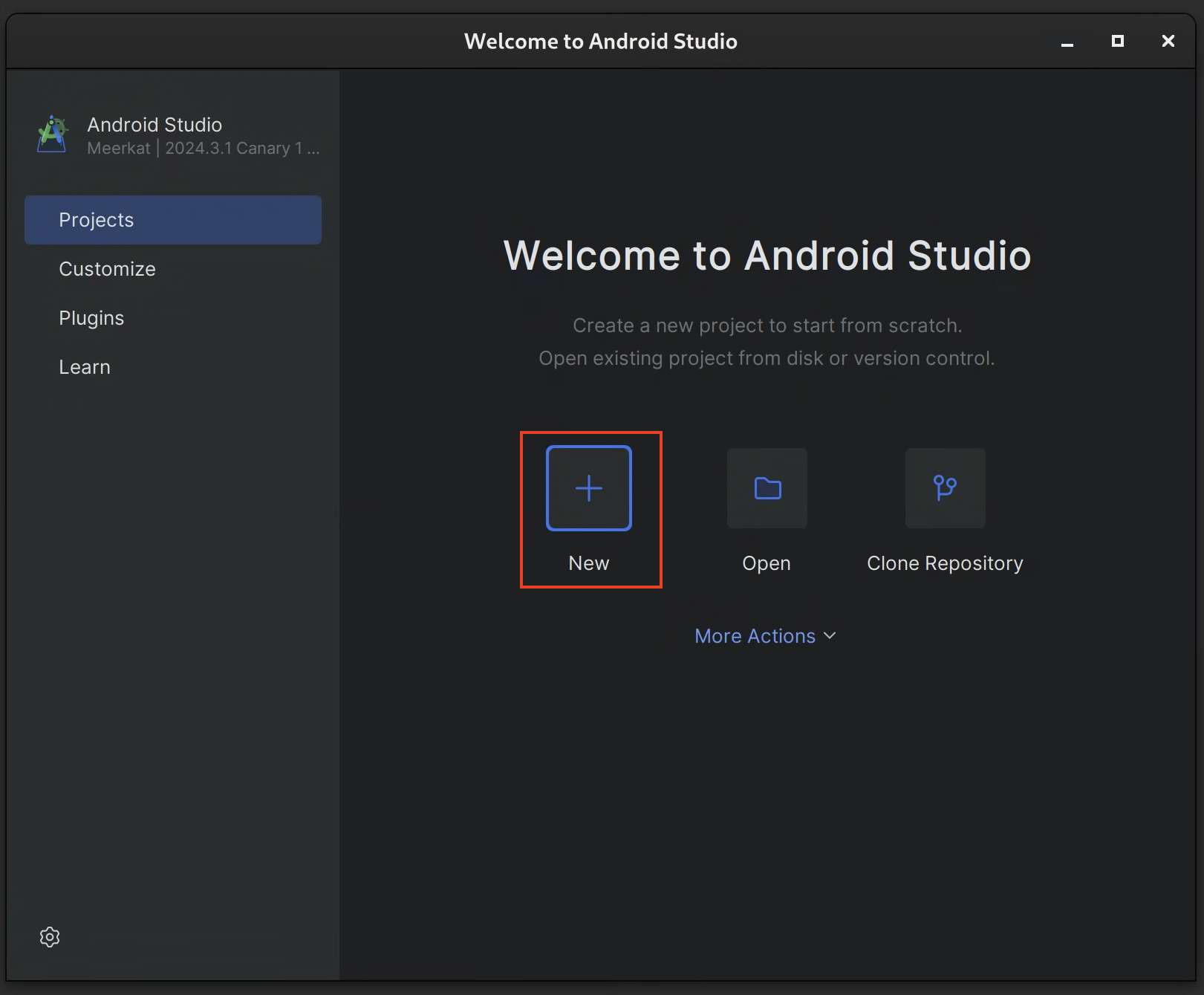
Wenn Sie bereits ein Projekt geöffnet haben, wählen Sie im Menü ASfP > Project > New Project aus.
Geben Sie im Assistenten die Details zur Projektkonfiguration ein:
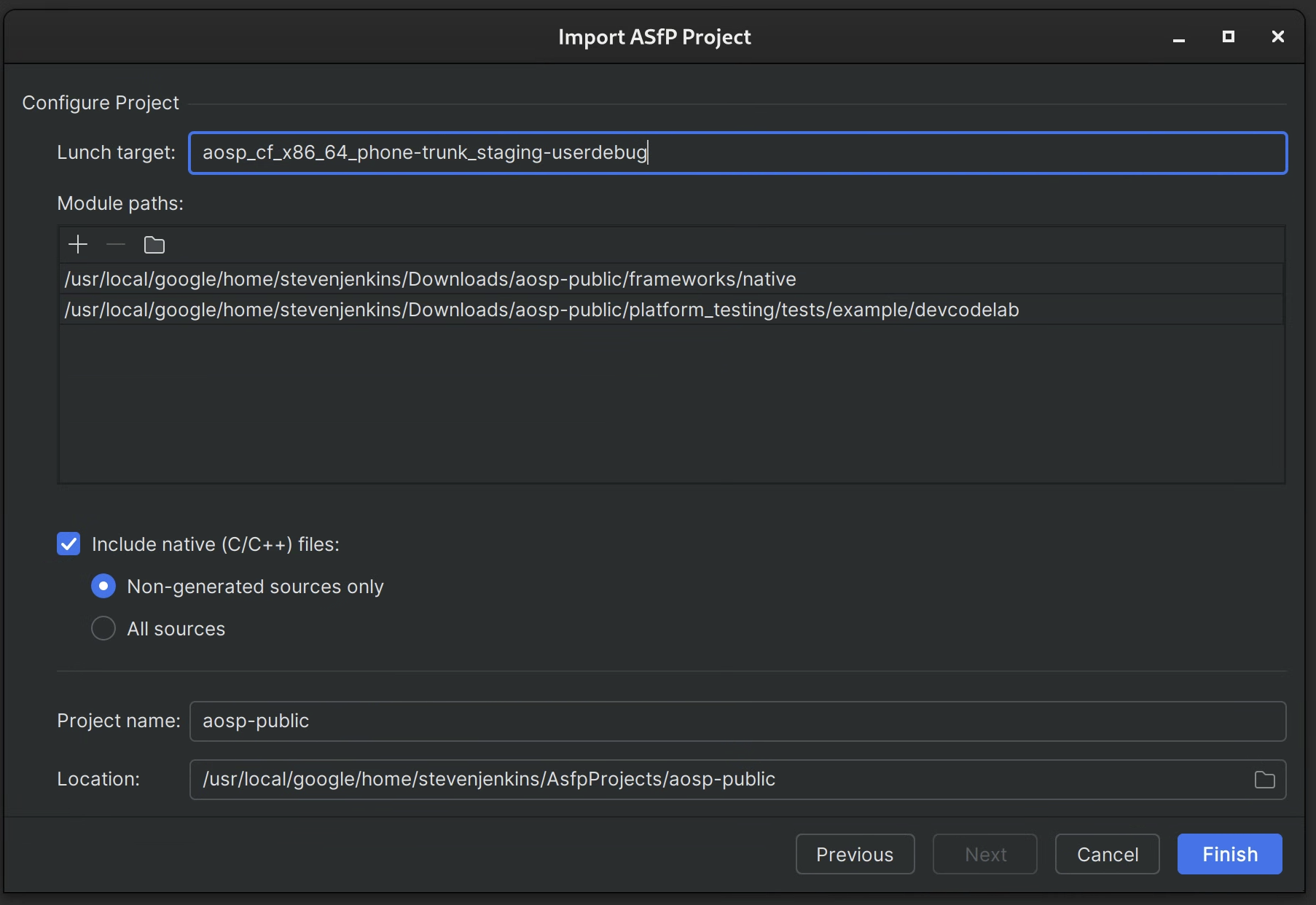
- Modulpfade:Geben Sie den absoluten Pfad zum Stammverzeichnis Ihres AOSP-Quellcode-Checkouts an (z. B.
/path/to/aosp). - Mittagsziel:Geben Sie das Mittagsziel ein, das Sie für die Erstellung verwenden, z. B.
aosp_arm64-eng. - Projektname:Geben Sie Ihrem Projekt einen aussagekräftigen Namen.
- Verzeichnisse / Module:Geben Sie die ersten Verzeichnisse oder Module an, die Sie in Ihr Projekt aufnehmen möchten. Trennen Sie die Einträge durch Kommas. Das sollten relative Pfade vom Stammverzeichnis des Repositorys sein (z. B.
frameworks/base, packages/apps/Settings). Sie können diese Auswahl später hinzufügen oder verfeinern.
- Modulpfade:Geben Sie den absoluten Pfad zum Stammverzeichnis Ihres AOSP-Quellcode-Checkouts an (z. B.
Klicken Sie auf Fertig. ASfP erstellt die Projektstruktur und die Konfigurationsdatei
.asfp-project.
Projekt konfigurieren und anpassen
Nach der ersten Einrichtung des Projekts können Sie es weiter anpassen, indem Sie die Datei .asfp-project im Stammverzeichnis des Projekts bearbeiten. Mit dieser Datei können Sie:
- Verzeichnisse und Module hinzufügen oder entfernen
- Unterstützung für andere Sprachen wie Rust oder C++ aktivieren
- Konfigurieren Sie Build-Flags und Umgebungsvariablen.
- Testquellen angeben
Ausführliche Informationen zu allen Konfigurationsoptionen finden Sie in der Projektübersicht. Nachdem Sie .asfp-project bearbeitet haben, müssen Sie das Projekt synchronisieren, damit die Änderungen wirksam werden.
Vorhandenes Projekt importieren
ASfP hat keine separate Importaktion. So öffnen Sie eine vorhandene ASfP-Projektkonfiguration:
- Wählen Sie ASfP > Project > New Project (ASfP > Projekt > Neues Projekt) aus.
- Suchen Sie im Feld Project Name (Projektname) nach dem Verzeichnis mit der
.asfp-project-Datei, die Sie öffnen möchten, und wählen Sie es aus. Die Felder im Assistenten werden anhand der ausgewählten.asfp-project-Datei ausgefüllt. - Klicken Sie auf Fertig. ASfP wird geöffnet und indexiert das Projekt.

